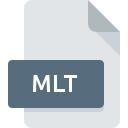
Extension de fichier MLT
Forecast Pro Multivariate Forecast
-
DeveloperBusiness Forecast Systems, Inc.
-
Category
-
Popularité3.4 (13 votes)
Qu'est-ce que le fichier MLT?
Le nom de format complet des fichiers qui utilisent l’extension MLT est Forecast Pro Multivariate Forecast. Le format Forecast Pro Multivariate Forecast a été développé par Business Forecast Systems, Inc.. Les fichiers MLT sont pris en charge par les applications logicielles disponibles pour les appareils exécutant . Le fichier MLT appartient à la catégorie Autres dossiers tout comme 6033 autres extensions de nom de fichier répertoriées dans notre base de données. Le logiciel recommandé pour la gestion des fichiers MLT est Forecast Pro. Sur le site officiel de Business Forecast Systems, Inc. developer, vous trouverez non seulement des informations détaillées sur le logiciel Forecast Pro, mais également sur MLT et d’autres formats de fichiers pris en charge.
Programmes prenant en charge l'extension de fichier MLT
Les fichiers avec l'extension MLT, comme n'importe quel autre format de fichier, peuvent être trouvés sur n'importe quel système d'exploitation. Les fichiers en question peuvent être transférés vers d'autres appareils, mobiles ou fixes, mais tous les systèmes ne sont pas nécessairement capables de gérer correctement ces fichiers.
Comment ouvrir un fichier MLT?
Il peut y avoir plusieurs raisons pour lesquelles vous rencontrez des problèmes lors de l’ouverture des fichiers MLT sur un système donné. Du côté positif, les problèmes les plus fréquemment rencontrés concernant Forecast Pro Multivariate Forecast fichiers ne sont pas complexes. Dans la plupart des cas, ils peuvent être traités rapidement et efficacement sans l'assistance d'un spécialiste. Vous trouverez ci-dessous une liste de consignes qui vous aideront à identifier et à résoudre les problèmes liés aux fichiers.
Étape 1. Téléchargez et installez Forecast Pro
 La raison la plus courante de tels problèmes est le manque d'applications appropriées prenant en charge les fichiers MLT installés sur le système. La solution à ce problème est très simple. Téléchargez Forecast Pro et installez-le sur votre appareil. En haut de la page, vous trouverez une liste contenant tous les programmes regroupés en fonction des systèmes d'exploitation pris en charge. L'une des méthodes de téléchargement de logiciel les plus sans risque consiste à utiliser des liens fournis par des distributeurs officiels. Visitez le site Web Forecast Pro et téléchargez le programme d'installation.
La raison la plus courante de tels problèmes est le manque d'applications appropriées prenant en charge les fichiers MLT installés sur le système. La solution à ce problème est très simple. Téléchargez Forecast Pro et installez-le sur votre appareil. En haut de la page, vous trouverez une liste contenant tous les programmes regroupés en fonction des systèmes d'exploitation pris en charge. L'une des méthodes de téléchargement de logiciel les plus sans risque consiste à utiliser des liens fournis par des distributeurs officiels. Visitez le site Web Forecast Pro et téléchargez le programme d'installation.
Étape 2. Mettez à jour Forecast Pro vers la dernière version.
 Si Forecast Pro est déjà installé sur vos systèmes et que les fichiers MLT ne sont toujours pas ouverts correctement, vérifiez si vous disposez de la version la plus récente du logiciel. Parfois, les développeurs de logiciels introduisent de nouveaux formats qui prennent déjà en charge les nouvelles versions de leurs applications. Cela peut expliquer en partie pourquoi les fichiers MLT ne sont pas compatibles avec Forecast Pro. Tous les formats de fichiers gérés correctement par les versions précédentes d'un programme donné devraient également pouvoir être ouverts avec Forecast Pro.
Si Forecast Pro est déjà installé sur vos systèmes et que les fichiers MLT ne sont toujours pas ouverts correctement, vérifiez si vous disposez de la version la plus récente du logiciel. Parfois, les développeurs de logiciels introduisent de nouveaux formats qui prennent déjà en charge les nouvelles versions de leurs applications. Cela peut expliquer en partie pourquoi les fichiers MLT ne sont pas compatibles avec Forecast Pro. Tous les formats de fichiers gérés correctement par les versions précédentes d'un programme donné devraient également pouvoir être ouverts avec Forecast Pro.
Étape 3. Configurez l’application par défaut pour ouvrir les fichiers MLT en Forecast Pro
Si le problème n'a pas été résolu à l'étape précédente, vous devez associer les fichiers MLT à la dernière version de Forecast Pro que vous avez installée sur votre appareil. La méthode est assez simple et varie peu d'un système d'exploitation à l'autre.

La procédure pour changer le programme par défaut dans Windows
- Choisissez l'entrée dans le menu Fichier accessible en cliquant avec le bouton droit de la souris sur le fichier MLT
- Ensuite, sélectionnez l'option , puis utilisez ouvrir la liste des applications disponibles.
- La dernière étape consiste à sélectionner l'option , indiquez le chemin du répertoire dans le dossier où Forecast Pro est installé. Il ne vous reste plus qu'à confirmer votre choix en sélectionnant Toujours utiliser ce programme pour ouvrir les fichiers MLT, puis en cliquant sur .

La procédure pour changer le programme par défaut dans Mac OS
- Cliquez avec le bouton droit sur le fichier MLT et sélectionnez
- Rechercher l'option - cliquez sur le titre s'il est masqué.
- Sélectionnez Forecast Pro et cliquez sur
- Enfin, un message indiquant que cette modification sera appliquée à tous les fichiers avec l'extension MLT devrait apparaître. Cliquez sur le bouton pour confirmer votre choix.
Étape 4. Assurez-vous que le fichier MLT est complet et exempt d’erreurs.
Si le problème persiste après les étapes 1 à 3, vérifiez si le fichier MLT est valide. L'impossibilité d'accéder au fichier peut être liée à divers problèmes.

1. Le MLT est peut-être infecté par des logiciels malveillants. Assurez-vous de le scanner à l'aide d'un antivirus.
Si le MLT est effectivement infecté, il est possible que le malware l'empêche de s'ouvrir. Analysez le fichier MLT ainsi que votre ordinateur contre les logiciels malveillants ou les virus. Si le scanner a détecté que le fichier MLT est dangereux, procédez comme indiqué par le programme antivirus pour neutraliser la menace.
2. Assurez-vous que le fichier avec l'extension MLT est complet et sans erreur.
Si le fichier MLT vous a été envoyé par quelqu'un d'autre, demandez à cette personne de vous renvoyer le fichier. Pendant le processus de copie du fichier, des erreurs peuvent survenir rendant le fichier incomplet ou corrompu. Cela pourrait être la source de problèmes rencontrés avec le fichier. Si le fichier MLT n'a été que partiellement téléchargé depuis Internet, essayez de le télécharger à nouveau.
3. Assurez-vous d'avoir les droits d'accès appropriés
Parfois, pour accéder aux fichiers, l'utilisateur doit avoir des privilèges d'administrateur. Connectez-vous à l'aide d'un compte administratif et voir Si cela résout le problème.
4. Vérifiez si votre système peut gérer Forecast Pro
Si le système ne dispose pas de ressources suffisantes pour ouvrir les fichiers MLT, essayez de fermer toutes les applications en cours d'exécution, puis de nouveau.
5. Vérifiez que votre système d'exploitation et vos pilotes sont à jour
Le système, les pilotes et les programmes régulièrement mis à jour sécurisent votre ordinateur. Cela peut également éviter des problèmes avec les fichiers Forecast Pro Multivariate Forecast. Il est possible que l'une des mises à jour de système ou de pilote disponibles résolve les problèmes liés aux fichiers MLT affectant les anciennes versions d'un logiciel donné.
Voulez-vous aider?
Si vous disposez des renseignements complémentaires concernant le fichier MLT nous serons reconnaissants de votre partage de ce savoir avec les utilisateurs de notre service. Utilisez le formulaire qui se trouve ici et envoyez-nous les renseignements sur le fichier MLT.

 Windows
Windows 
